先看一下最終效果:

1.在百度或者谷歌上搜索一張帶有水珠的窗口圖片,當然也可以用我提供的這張照片。然後打開圖片,運用圖像“>調整”>去色。

圖1
2.之後,我想調整圖像的亮度,如下圖所示調整。
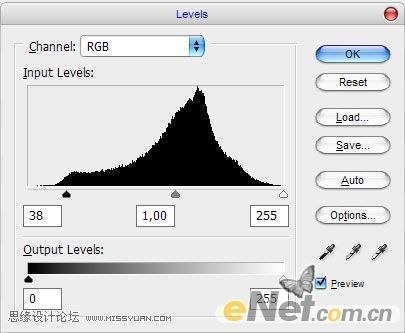
圖2
3.調試后應該得到如下圖所示的效果:

圖3
4.製作好以後我想補充一點,在透過玻璃的夜晚添加一些背景。下面利用網上的資源或者我提供的素材,利用“自用變換”工具添加到合適的位置上。

圖4
5.為了使效果更真實,下面使用“濾鏡”> “模糊”> “高斯模糊”。

圖5
6. 設置圖層的不透明度為80%。看看我們現在的效果:

圖6
7.下面我們使用畫筆添加文字。選擇“畫筆工具”在畫筆庫里選擇大小為100的畫筆。
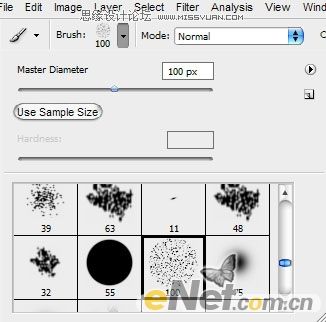
圖7
8.將畫筆的大小設置為30%,新建一個圖層,添加黑色字體。

圖8
9.將畫筆調整到8像素,繼續塗抹文字,調整圖層的模式。

圖9
10.那麼,到這裡我們就完成了這個圖片,我希望你喜歡它,哪怕只是一點點。

圖10
進入論壇參與討論和交作業:http://www.missyuan.com/viewthread.php?tid=440826
免責聲明:文字只提供個人使用-請勿做商業行為 本站只提供試用及介紹 不負其他商業責任
全站熱搜


 留言列表
留言列表


